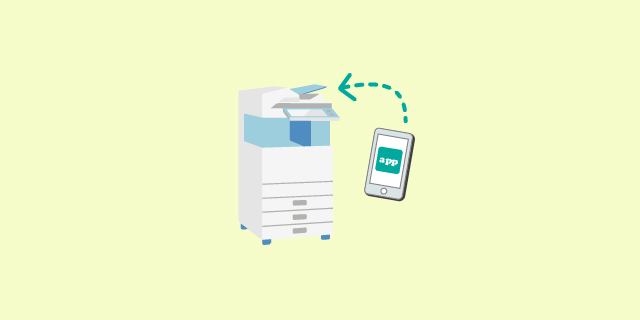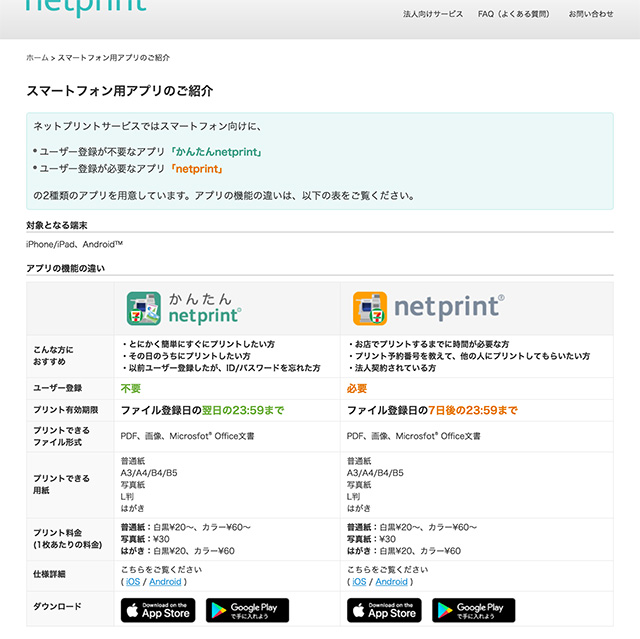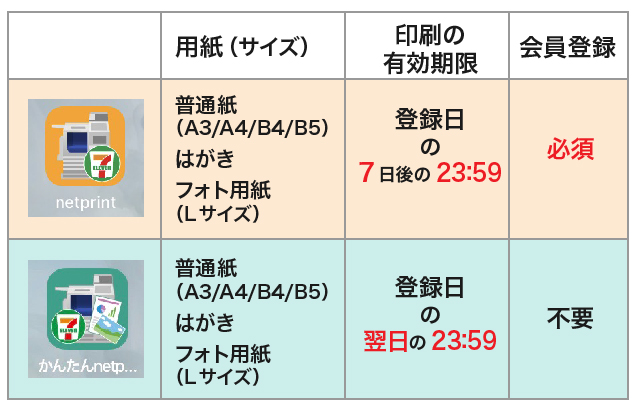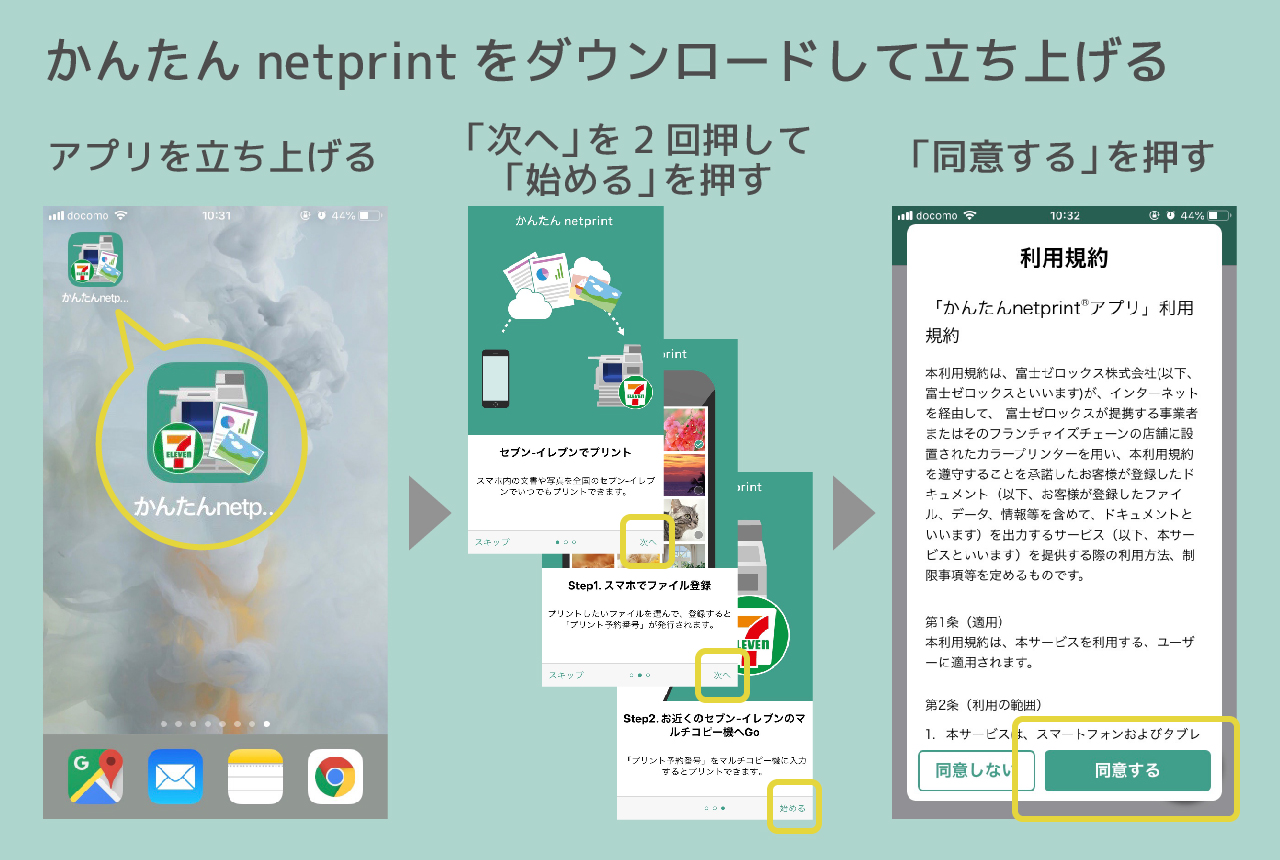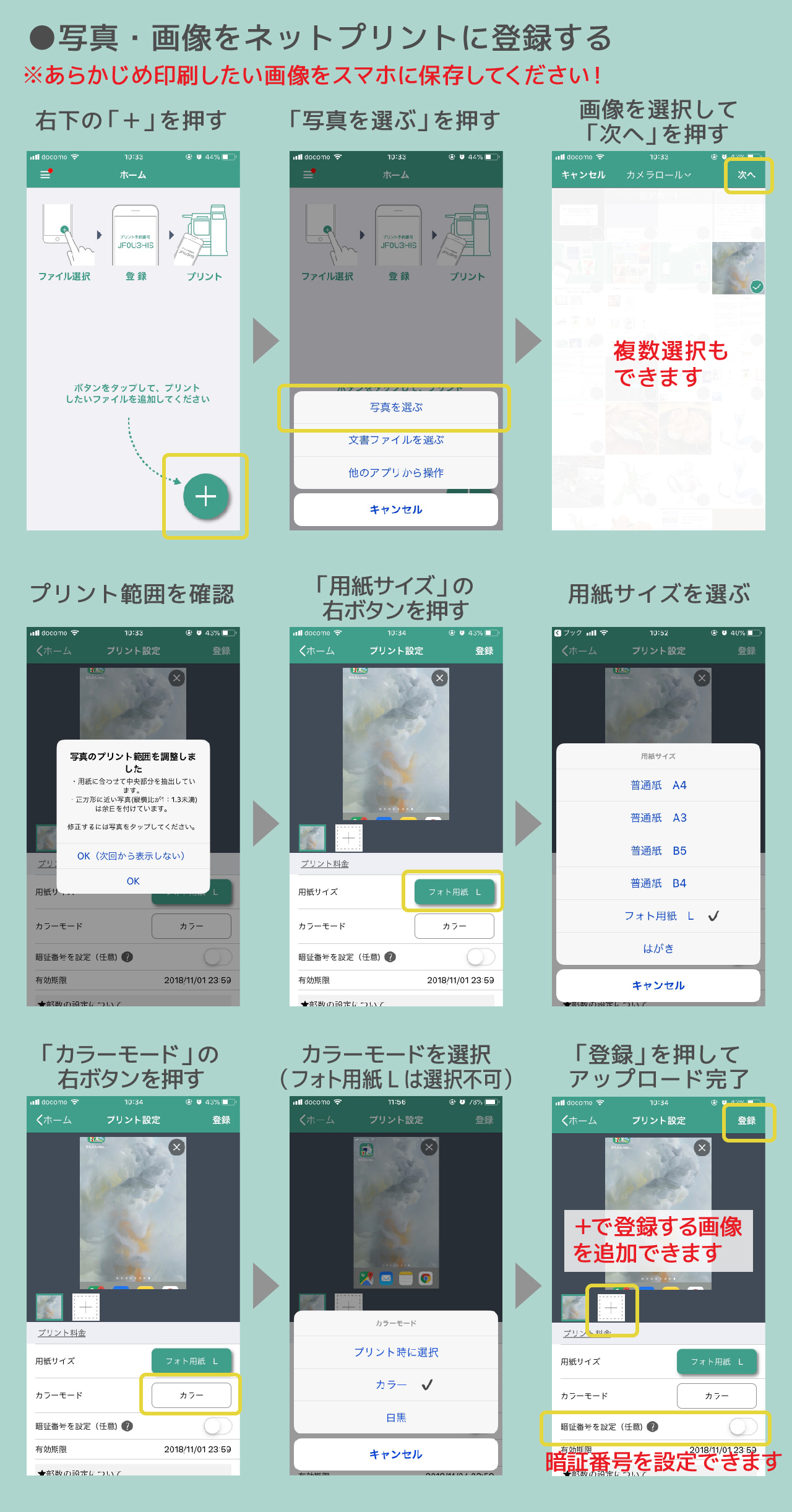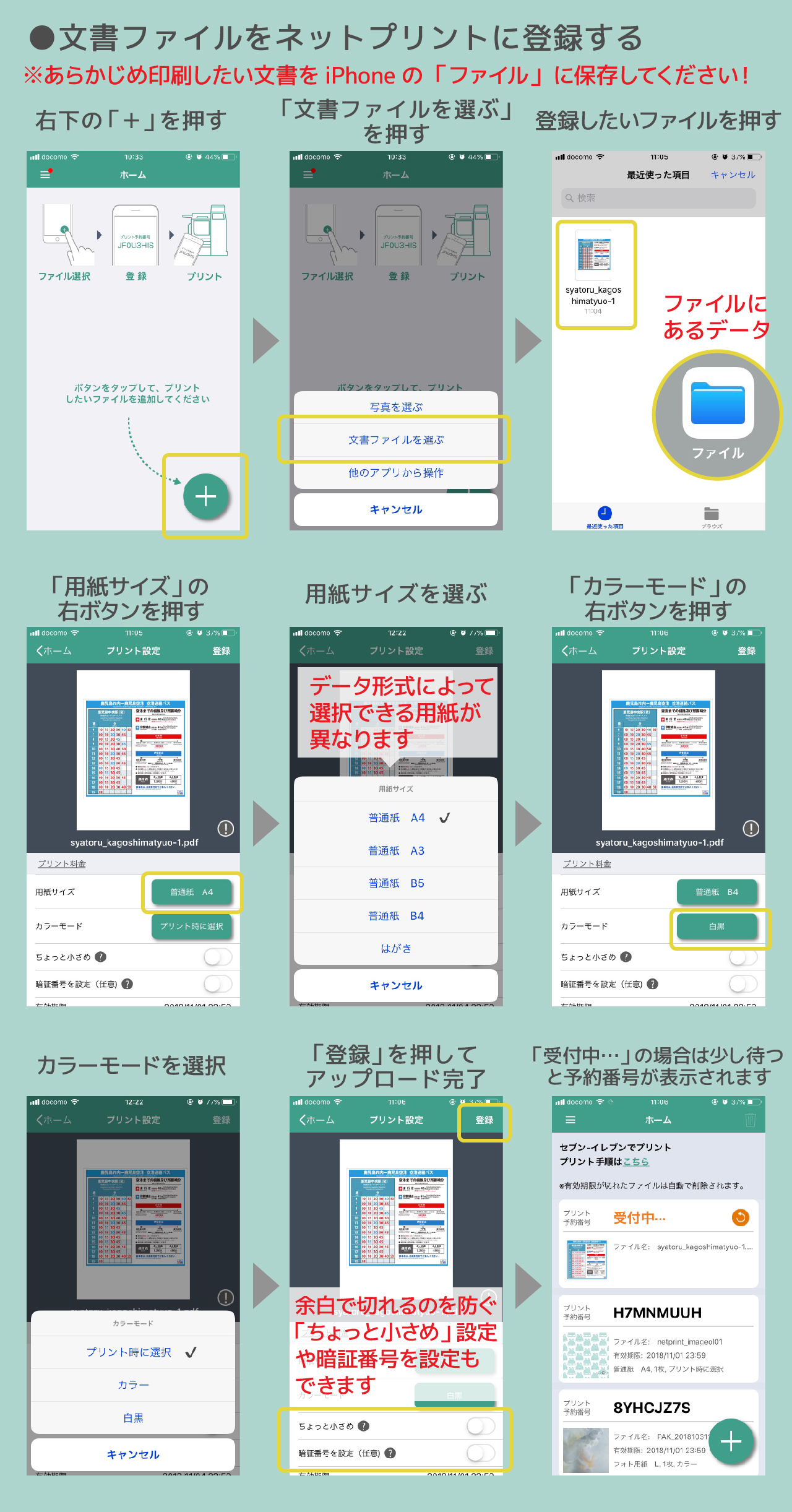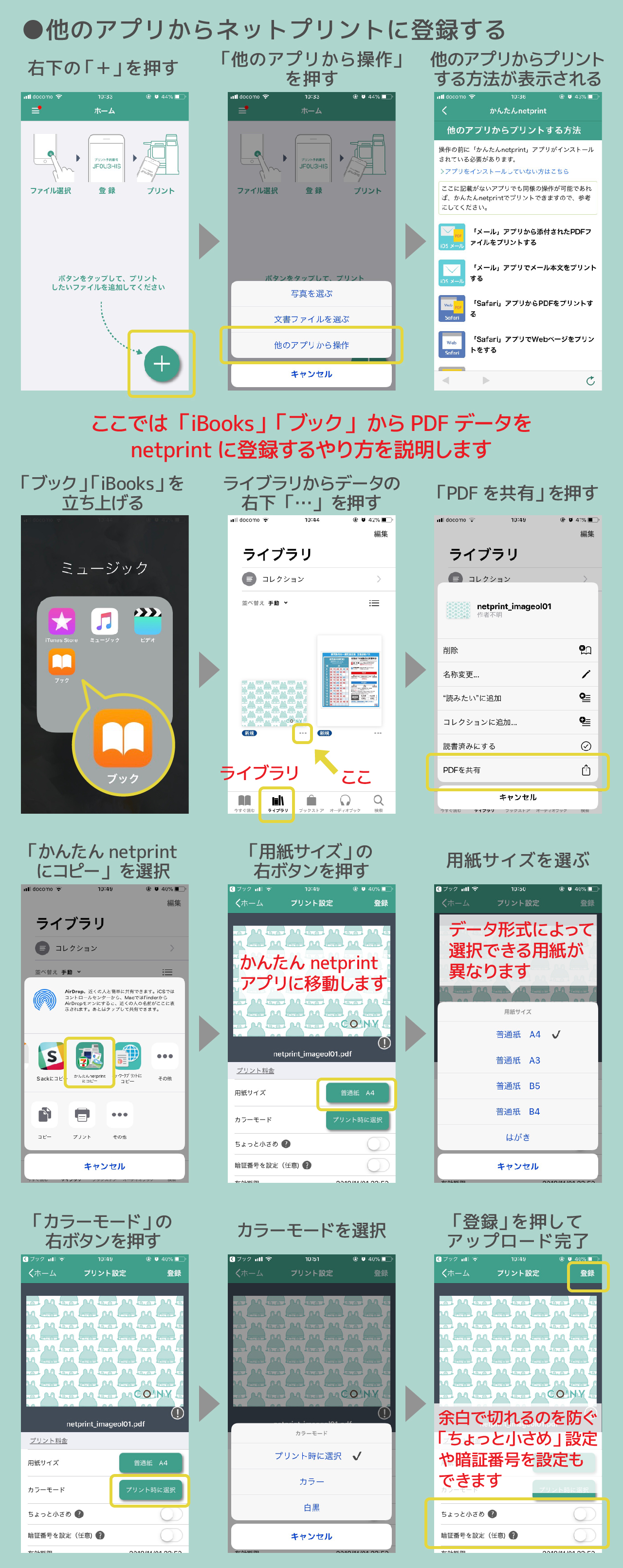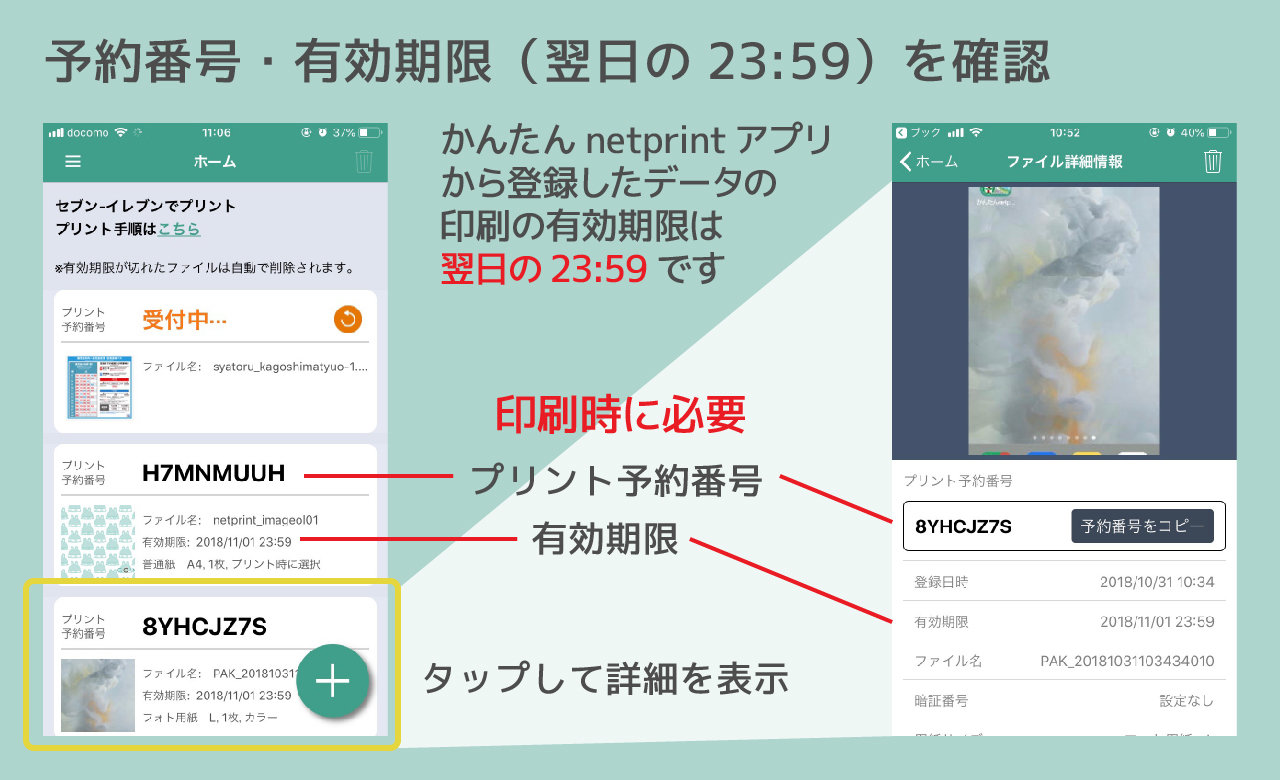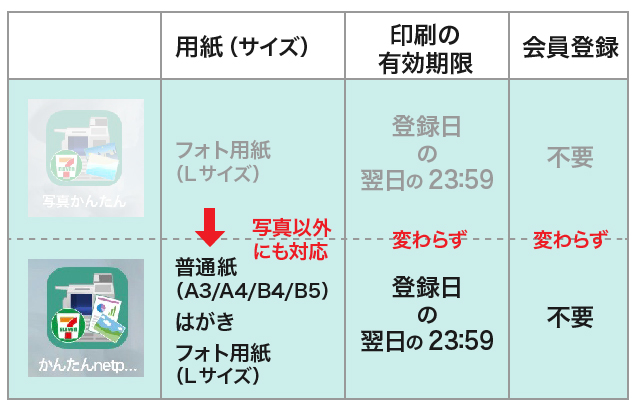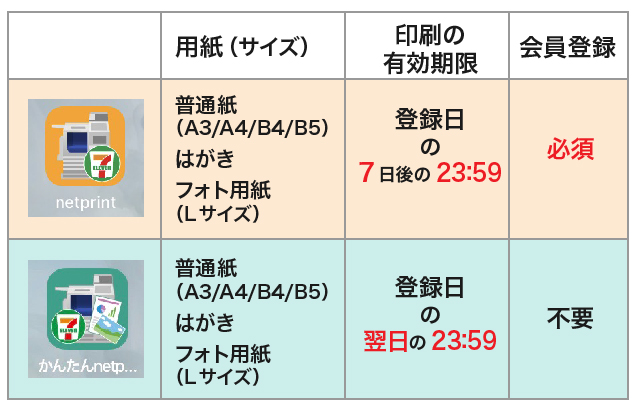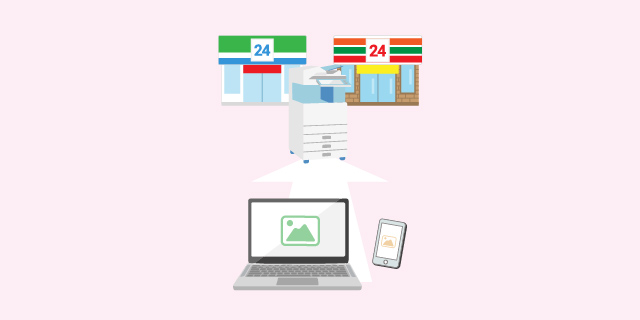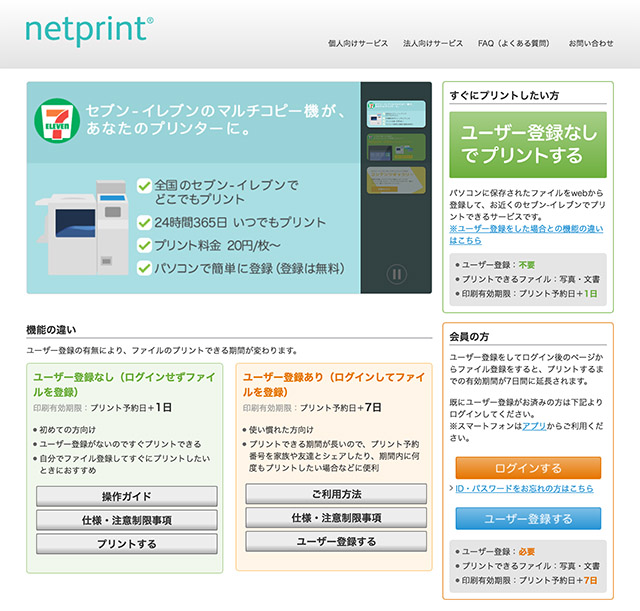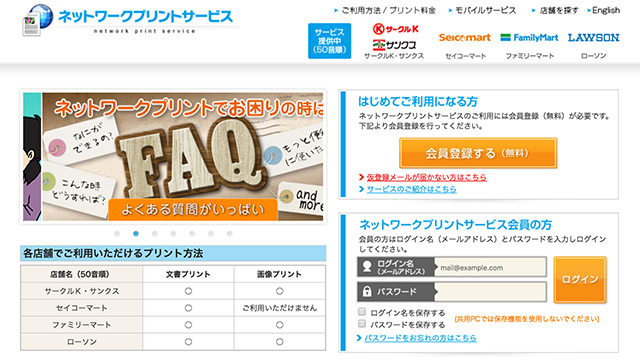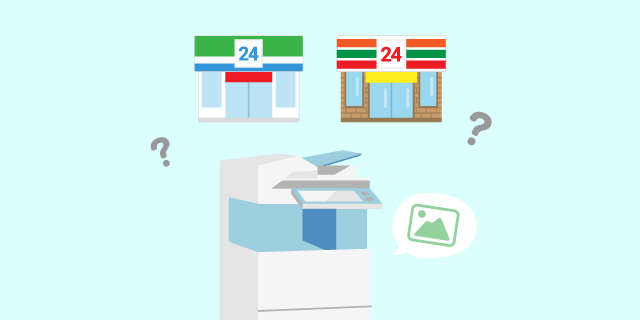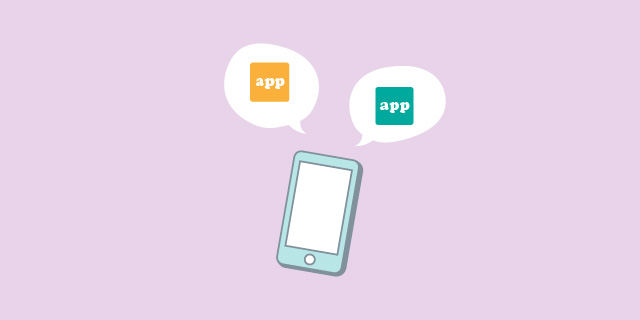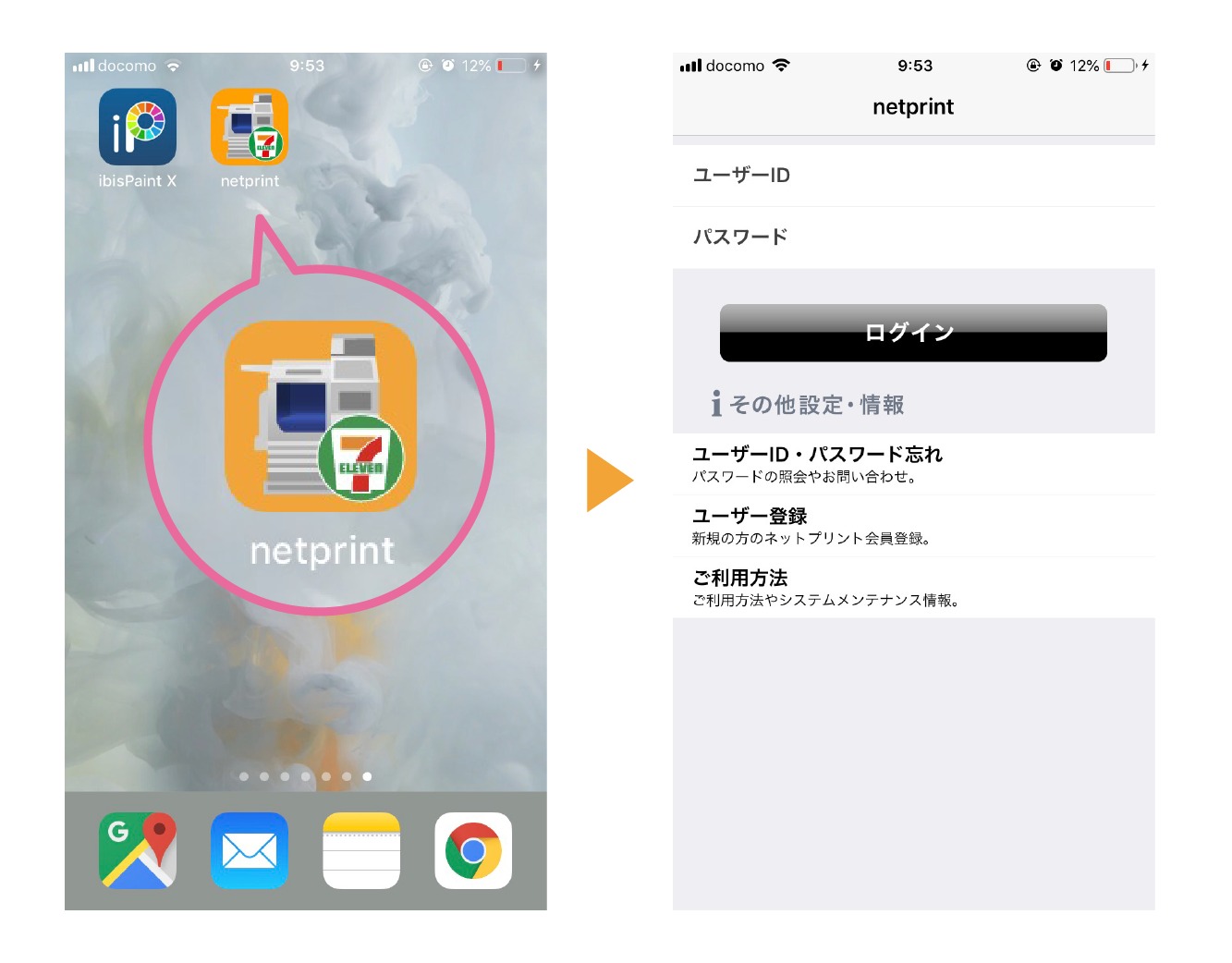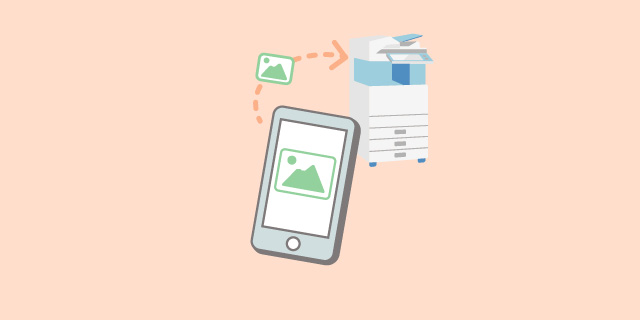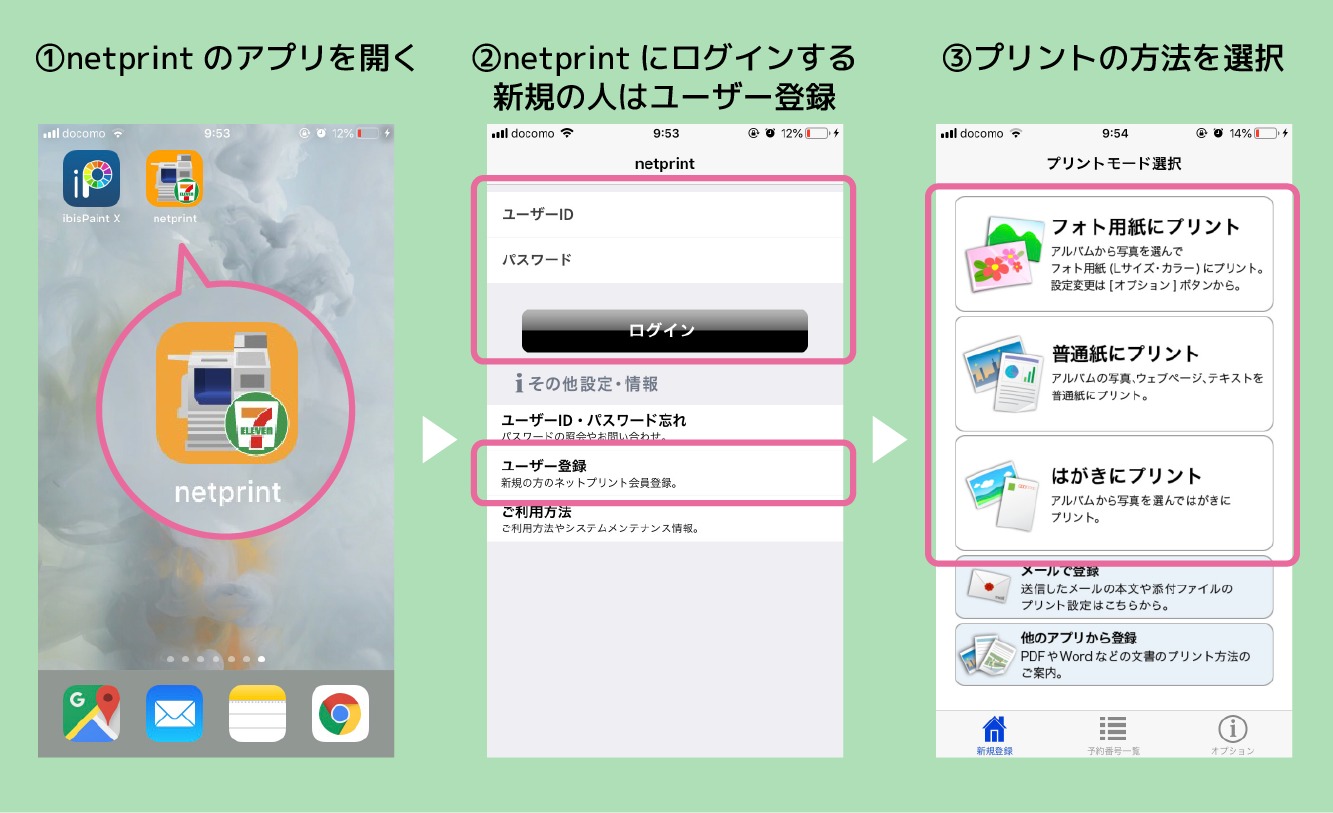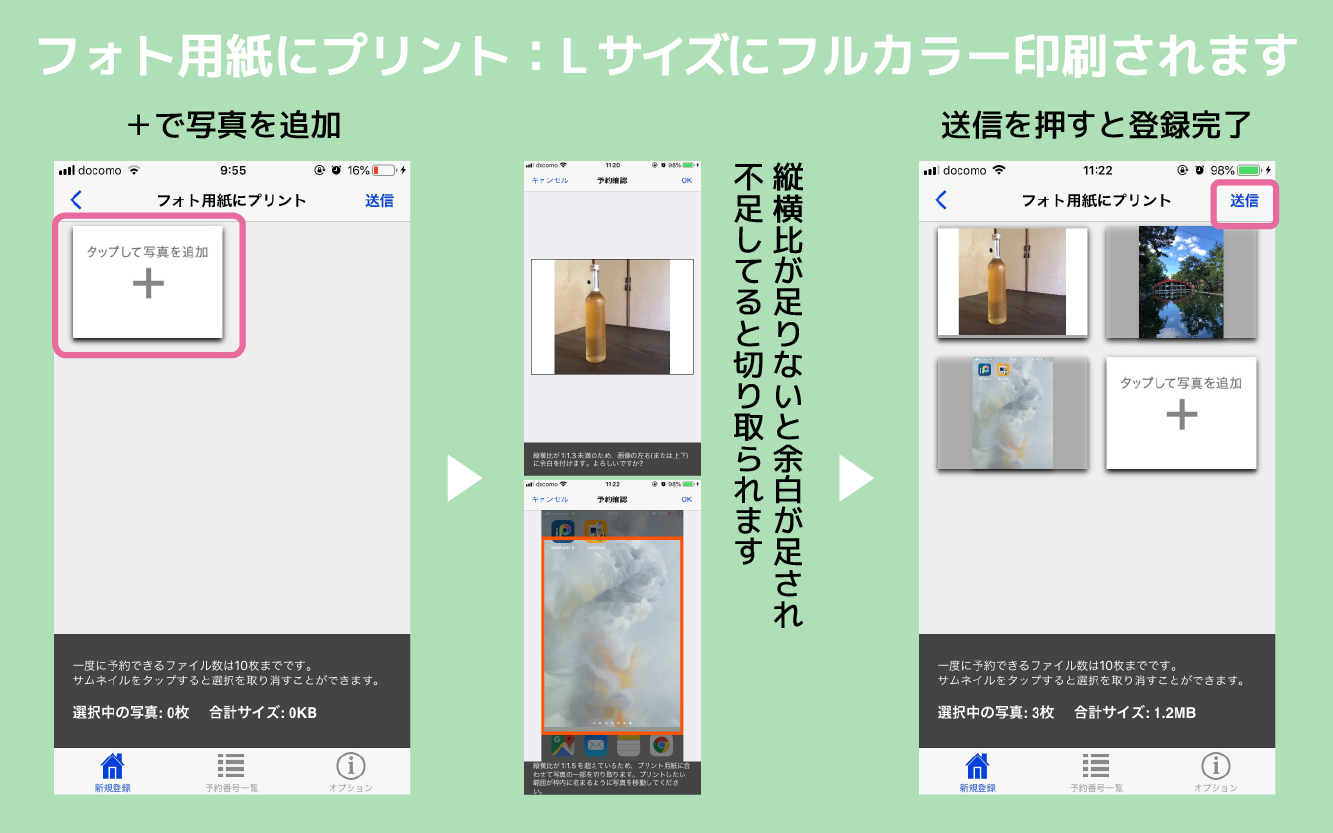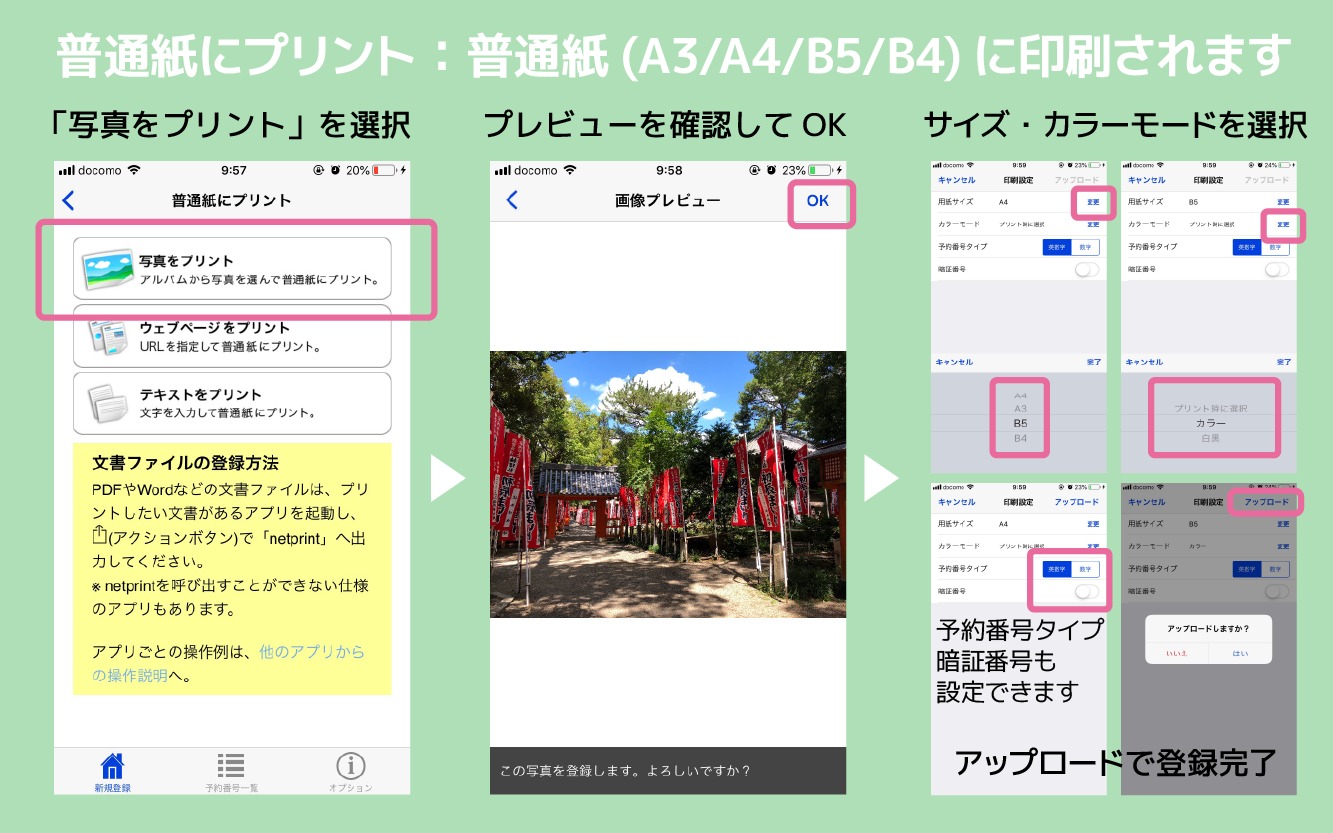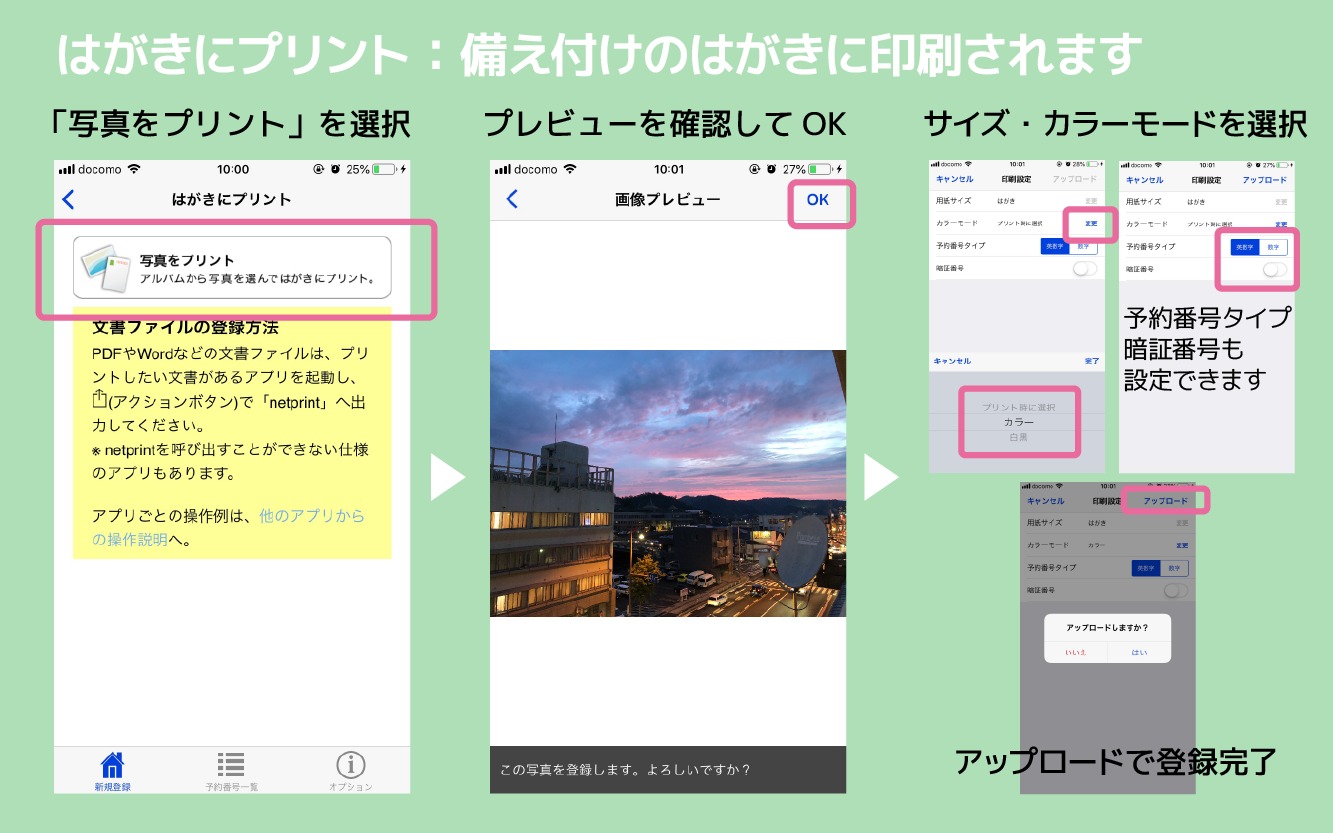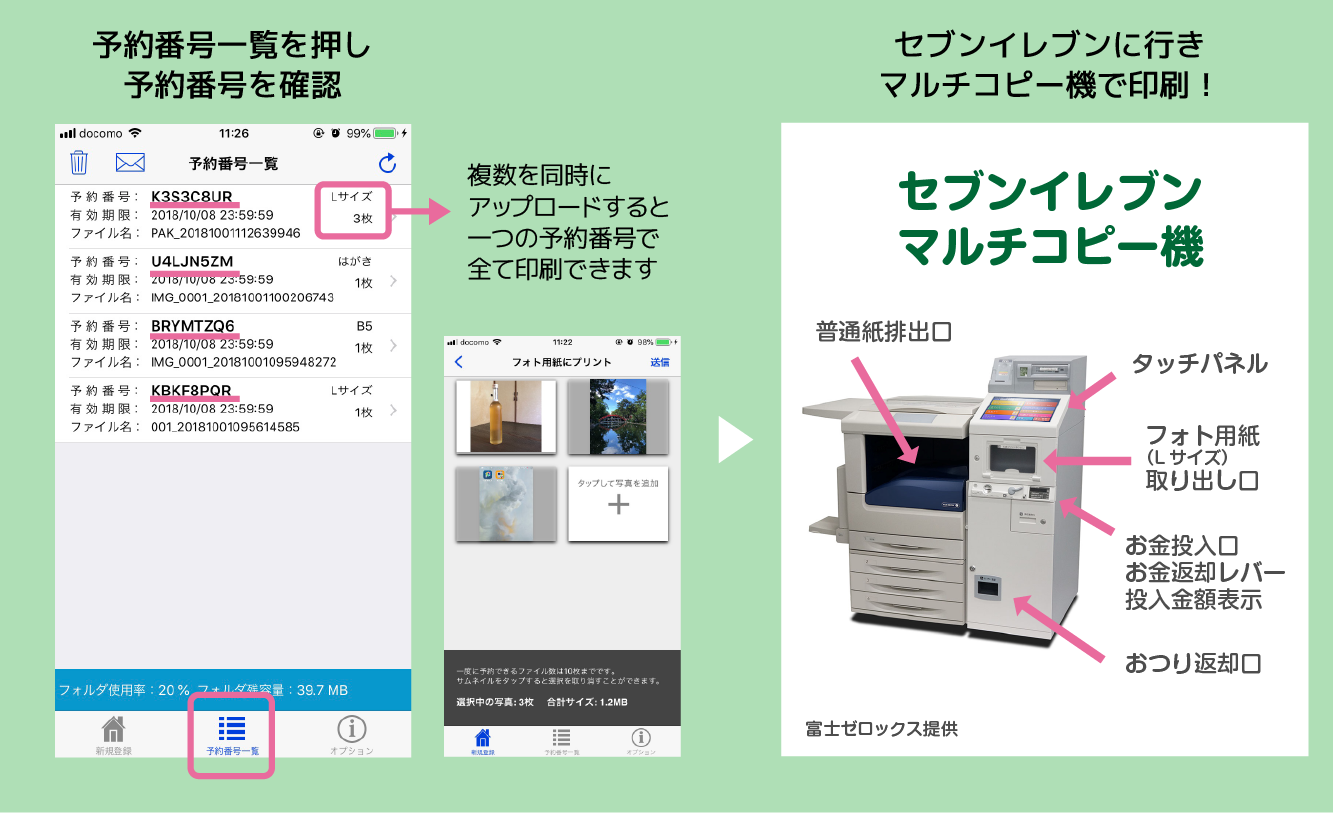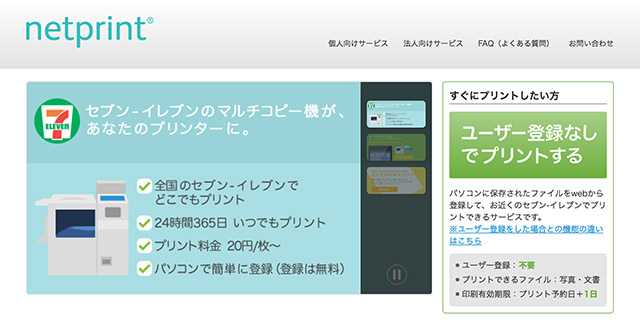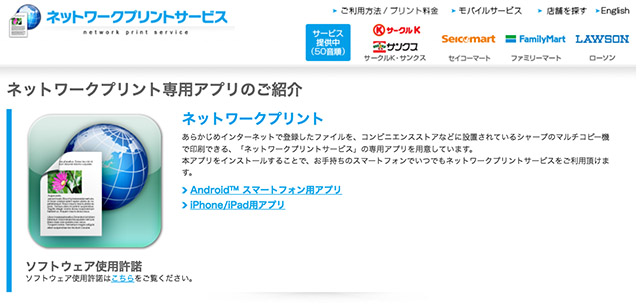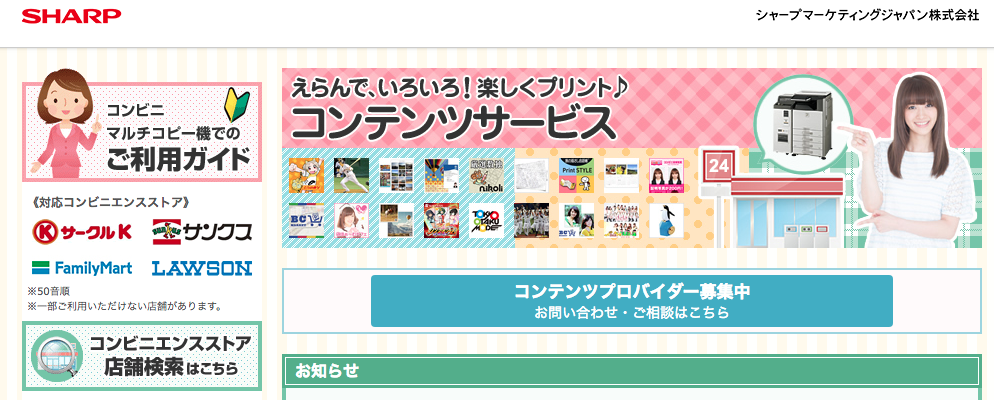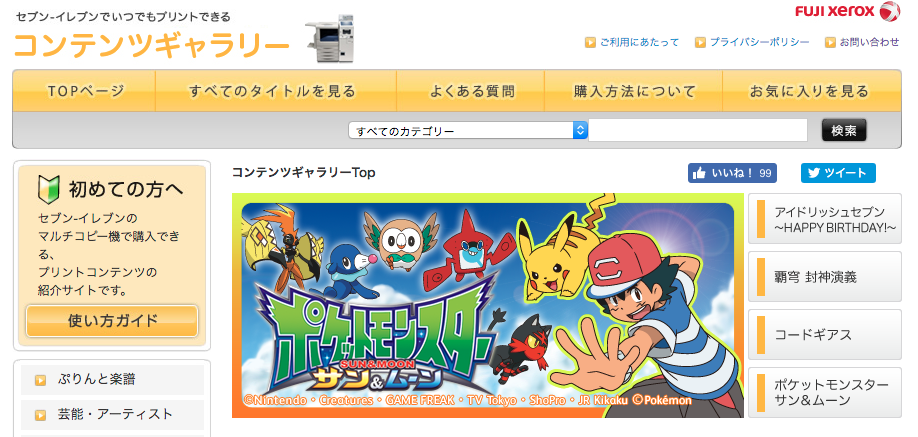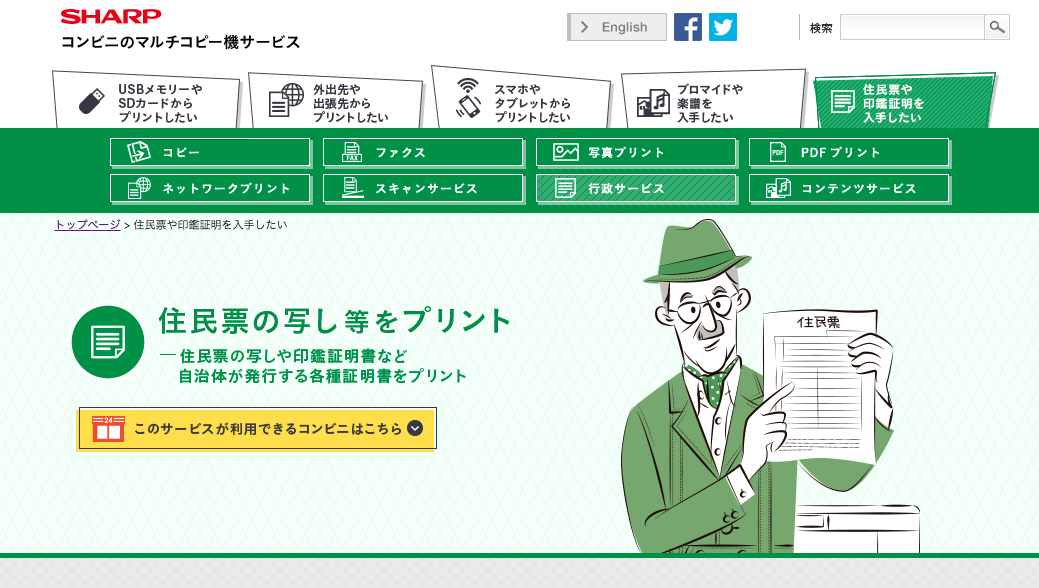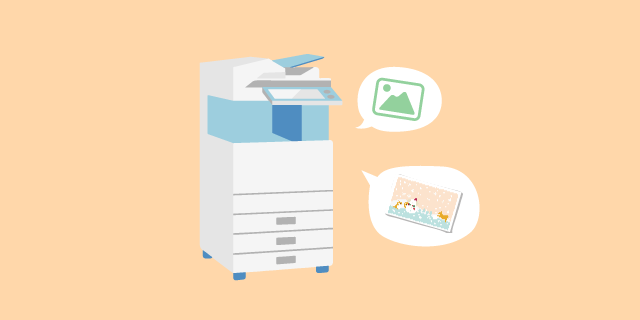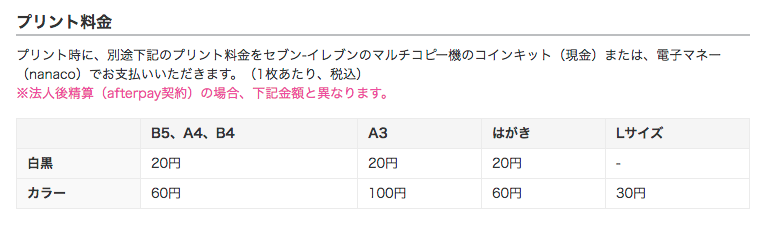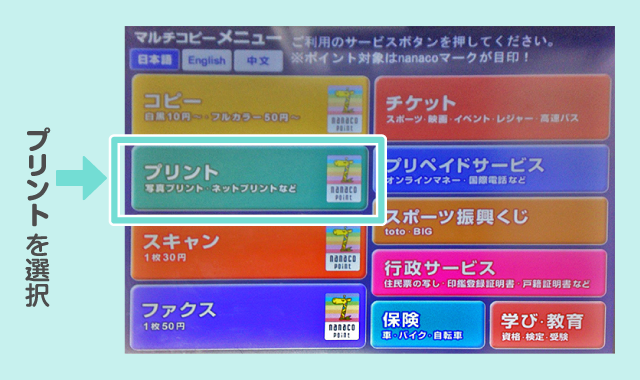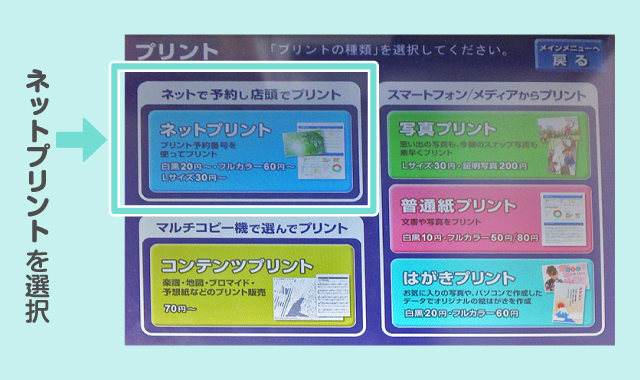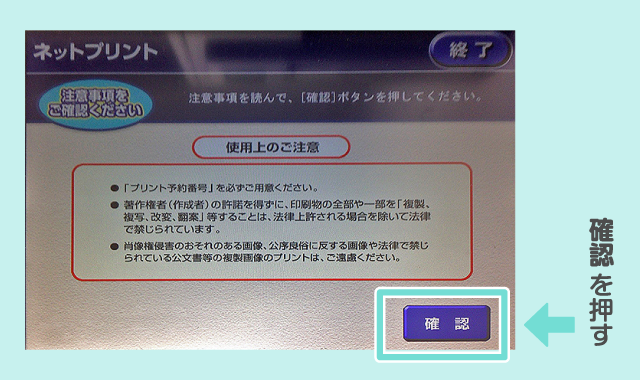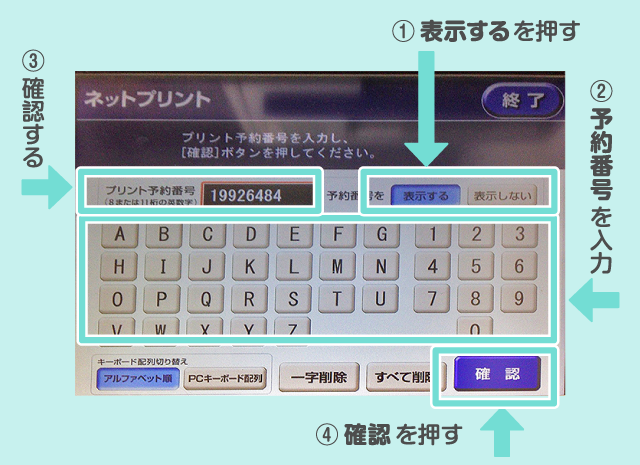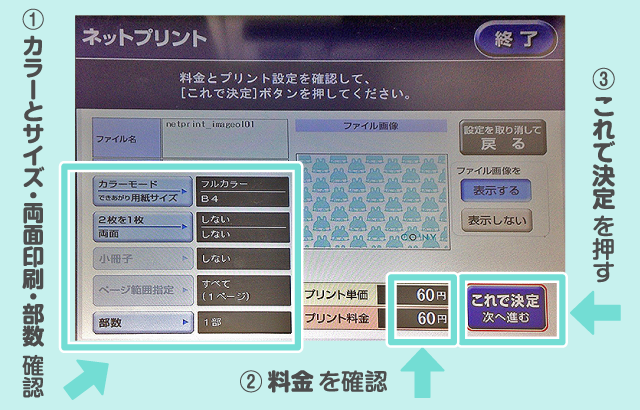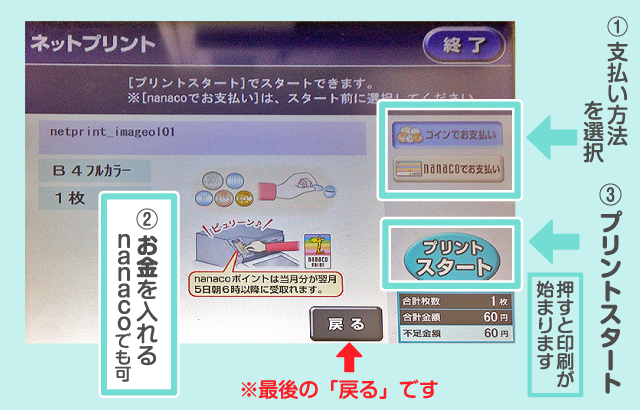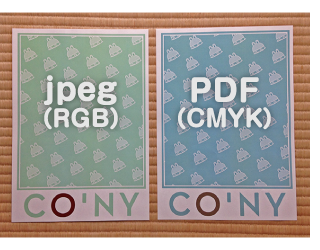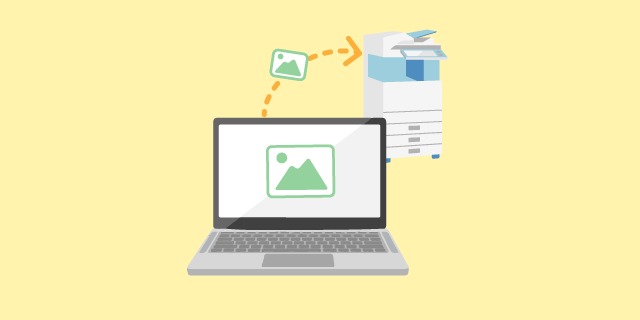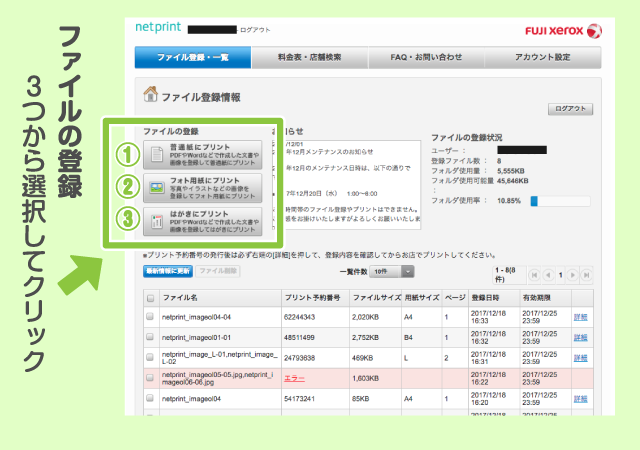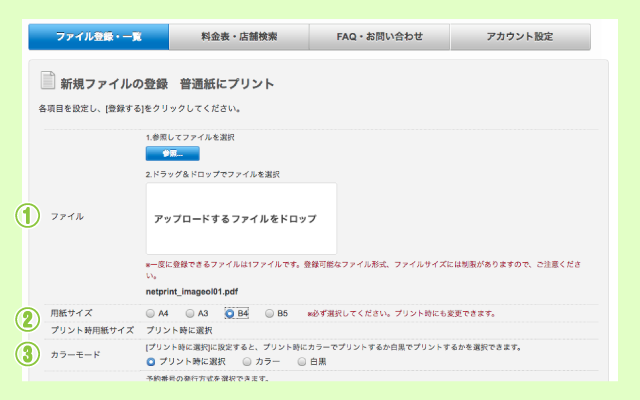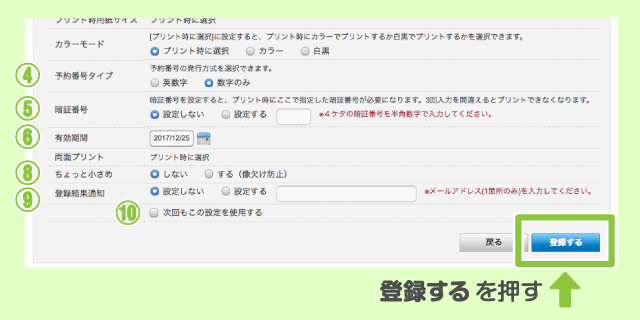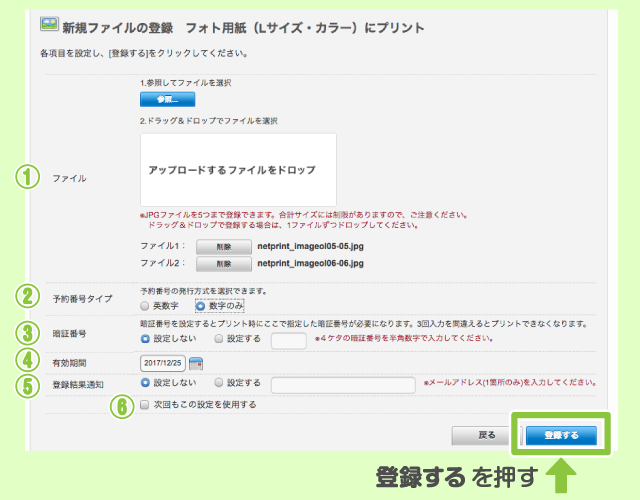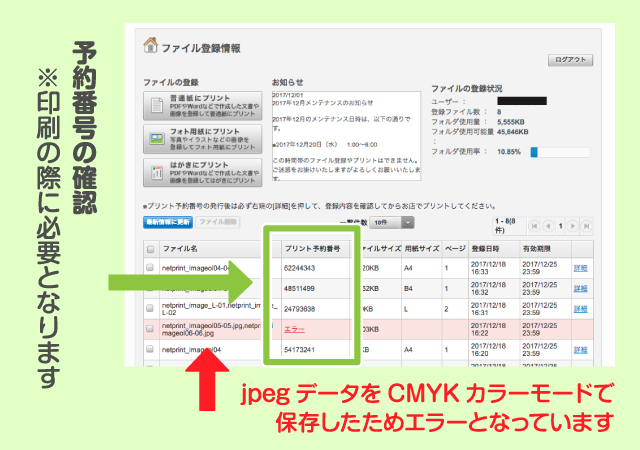みなさん、こんにちは!
ライターの東ひがし(あずまひがし)です。
みなさんはネットプリントやネットワークプリントというサービスを知っていますか?
今回は、
■セブンイレブン(ネットプリント/富士ゼロックス)
■ファミリーマート・ローソン・その他(ネットワークプリントサービス/シャープ)
この2つのサービスについて、サービスの違いやメリット・デメリットなどを紹介します。
この記事では、セブンイレブンのサービスをネットプリント、ファミリーマート・ローソン・その他のサービスをプリントサービスと呼びます。
ネットプリント・プリントサービスとは
ネットプリントサービスとは、日本全国のセブン‐イレブン店舗(一部店舗を除く)に設置された富士ゼロックスのマルチコピー機を利用し、あらかじめネットプリントセンターに登録/格納された電子ファイルやコンテンツを、安全に高画質で印刷できるサービスです。
(netprint FAQより)
ネットワークプリントサービスは、あらかじめインターネットで登録したファイルを、コンビニに設置されているシャープのマルチコピー機で印刷することができるサービスです。
( ネットワークプリントサービス FAQより)
どちらも、あらかじめインターネット上で登録した文書や画像を、コンビニのマルチコピー機で印刷できるというサービスです。
家にプリンタがない人や、外出先などで急に印刷する必要が出てきた時に使える、便利なサービスです。
印刷を行うコンビニ
ネットプリント → セブンイレブン
プリントサービス → ファミリーマート・ローソン・サークルKサンクス・セイコーマート・セーブオン
ネットプリント

ネットプリントはセブンイレブンのマルチコピー機で印刷できます。
プリントサービス

プリントサービスは、ファミリーマート・ローソン・サークルKサンクス・セイコーマート・セーブオンのマルチコピー機で印刷できます。
店舗数
店舗数では、セブンイレブンが一番多いですが、沖縄には出店していません(※2019年度に出店予定)。
自分にとって利用しやすいコンビニを見つけておきましょう。
【店舗の数】
セブンイレブン:20,033店舗(2018年1月現在)
ファミリーマート&サークルKサンクス:17,517店舗(2017年12月現在)
ローソン:13,111店舗(2017年2月現在)
セイコーマート:1,190店(2017年12月末現在)
セーブオン:274店舗(2017年12月末現在)
会員登録
ネットプリント:会員登録しなくても印刷できる(ただし印刷できるのはデータ登録日の翌日まで)
プリントサービス:会員登録が必須
ネットプリント
ネットプリントは、会員登録しなくても利用できますが、その場合はプリント期限がデータ登録日の翌日までとなります。
会員登録した場合、プリント期限はデータ登録日+7日間です。
プリントサービス
プリントサービスは、会員登録が必須で、プリント期限はデータ登録日+7日間です。
印刷時に必要な番号
ネットプリント:登録データ1つずつに割り振られるプリント予約番号
プリントサービス:ユーザー番号
ネットプリント
ネットプリントは、データごとに一つずつプリント予約番号が割り振られます。
登録したデータの中から、印刷したいデータの予約番号を事前に選んでおきます。
プリントサービス
プリントサービスは、データを登録している会員のユーザー番号を使います。
印刷するデータは店舗のプリンタで選択します。
自分以外の第三者が登録データを印刷する可能性がある場合、データごとに予約番号が割り振られるネットプリントがオススメです。
印刷できる用紙
ネットプリント:普通紙(A3/A4/B4/B5)・フォト用紙(L)・はがき
プリントサービス:普通紙(A3/A4/B4/B5)・光沢紙(L/2L/A4)
フォト用紙・光沢紙は、普通紙よりも厚みがあり、表面に光沢(テカリ)があります。
2LやA4サイズの光沢紙に印刷したい場合は、プリントサービスがオススメです。
料金
ネットプリント
【白黒】20円(A3/A4/B4/B5/はがき)
【カラー】60円(A4/B4/B5/はがき)・100円(A3)・30円(Lサイズ)
プリントサービス
【白黒】20円(A3/A4/B4/B5普通紙)・80円(A4光沢紙)
【カラー】60円(A4/B4/B5/普通紙)・100円(A3普通紙)・30円(Lサイズ)・120円(A4光沢紙)・30円(Lサイズ)・80円(2Lサイズ)
マルチコピー機での印刷は小銭を用意しましょう。
メリット・デメリット まとめ
ネットプリント

セブンイレブンのネットプリント(富士ゼロックス)
●メリット
・店舗数が多い
・会員登録なしでも利用出来る(ただしプリント期限はデータ登録日の翌日)
・データごとに予約番号が割り振られる(第三者への配布に便利)
・はがきに印刷できる
・スマホアプリがある
●デメリット
・印刷したいデータが複数あると入力する予約番号も多く面倒
・フォト用紙のサイズがLのみ
プリントサービス

ファミリーマート・ローソン等のネットワークプリントサービス(シャープ)
●メリット
・印刷できるコンビニの種類が多い
・ユーザー番号で登録したデータが全て印刷できる
・A4光沢紙、2Lサイズに印刷できる
●デメリット
・会員登録が必須
・はがきには印刷できない
おまけ:マルチコピー機のユニークなサービス
コンビニのマルチコピー機には、プリント以外にも様々なサービスがあります。
セブンイレブンのマルチコピー機で同人活動を!

セブンイレブンのマルチコピー機を使った、コピー本の作り方を紹介しています。
>>>セブン‐イレブンのマルチコピー機で同人活動をもっと手軽に・もっと楽しく!
ファミリーマート・ローソン・サークルKサンクスのマルチコピー機のコンテンツサービス

ファミリーマート・ローソン・サークルKサンクスに設置されているシャープのマルチコピー機では、写真・ブロマイド・楽譜・新聞・地図などがプリントできます。
>>>選んでいろいろ!楽しくプリント♪コンテンツサービス
セブンイレブンのマルチコピー機のコンテンツギャラリー

セブン-イレブンのマルチコピー機で購入できる、プリントコンテンツの紹介サイトです。
>>>セブンイレブンでいつでもプリントできる コンテンツギャラリー
ファミリーマート・ローソン・サークルKサンクスのマルチコピー機の行政サービス

個人番号カード(マイナンバーカード)または住民基本台帳カードを利用し、住民票の写しや印鑑登録証明書等の自治体が発行する各種証明書を、コンビニエンスストアのマルチコピー機から取得できるサービスです。
>>>コンビニのマルチコピー機サービス:行政サービス
あとがき
コンビニのマルチコピー機は、かなり便利で様々なことに使えます!
目的やサービス内容によって、使ってみてください。